في هذا العصر الرقمي ، ليس من المفاجئ معرفة أن معظم الناس قد تم تكييفهم للتفكير في Adobe Photoshop كلما سمعوا عن تحرير الصور. لقد كان جناح تحرير الصور هذا بالكامل من Adobe Inc نوعًا من المساعدة الأساسية للعديد من المحترفين ، من المصورين إلى المصممين ومن العارضين إلى السياسيين ، على الرغم من حقيقة أن معظمهم يفضل عدم إنفاق بعض الدولارات في الحصول على هذه الأداة المميزة. بصرف النظر عن الأموال التي يجب عليك إنفاقها ، قد يكون Photoshop ثقيلًا ومستهلكًا للموارد في العديد من المواقف ، مما يمنحك أسبابًا كافية للحصول على محرر صور مجاني.
إذا كنت تبحث عن مثل هذه الأدوات ، فأنت في المكان الصحيح ، حيث يوجد لدينا قائمة بأهم 10 أدوات لتحرير الصور ، سواء عبر الإنترنت أو في وضع عدم الاتصال - بحيث يمكنك الاستمرار في العمل ، حتى عندما لا تكون أمامك جهاز الكمبيوتر الشخصي الخاص بك أو ماك. لقد اخترنا هذه الأدوات بناءً على عدة عوامل ، مثل بساطة واجهة المستخدم والإنتاجية - كما هي من حيث الميزات - ورأي المستخدمين الآخرين. نأمل أن تكون هذه المقالة مفيدة لأولئك الذين يحتاجون إلى محرر صور فعال في نفس الوقت. سنبدأ قائمتنا مع أفضل برامج تحرير الصور المجانية ثم ننتقل إلى محرر الصور عبر الإنترنت.
1. Pixlr

قد تكون على دراية بـ Pixlr كمحرر للصور عبر الإنترنت. على الرغم من النسخة الإلكترونية ، فإن Pixlr متاح الآن كتطبيق لسطح المكتب وهو بالفعل محرر صور مجاني وموثوق به متاح الآن. بالمقارنة مع برنامج Photoshop ، فإن Pixlr معروفة بتثبيتها السهل وواجهة المستخدم البسيطة. أخذ بعض العناصر من النسخة الإلكترونية ، فإنه يتيح لك تطبيق الميزات والقيام بأشياء أخرى في غضون بضع نقرات. Pixlr for Desktop متاح كتطبيق مجاني ، والذي يتطلب اشتراكًا مجانيًا للحصول على تأثيرات ومع ذلك ، عندما تحتاج إلى ميزات متقدمة مثل masking ، اكتب كـ mask & Influence Panel ، قد ترغب في شراء الإصدار Pro. على الرغم من البساطة ، فإن العمل على Pixlr قوي للغاية. بالمناسبة ، فإنه يأتي من أوتوديسك - مطوري أوتوكاد.
- التوفر: Windows و Mac
زيارة الموقع
2. جيمب
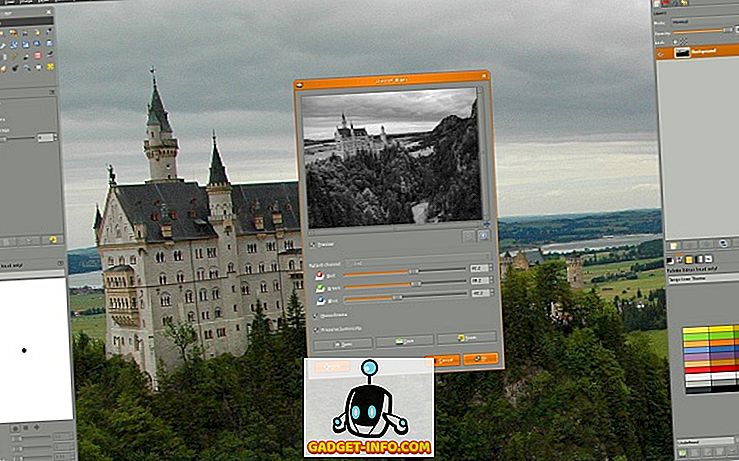
GIMP هو اختصار لـ GNU Image Manipulation Program ، وهو عبارة عن مبادرة مفتوحة المصدر لتجربة أسهل لتحرير الصور في أجهزتك. تتضمن بعض الميزات البارزة لـ GIMP الواجهة القابلة للتخصيص التي توفرها - والتي تتيح لك تغيير التخطيط حسب ذوقك ومتطلباتك - تقنيات إعادة التنقيح بنقرة واحدة والتي ستساعدك على تحسين الصور في أي وقت من الأوقات ، وتوفر ملحقات GIMP جيدة بالفعل ، دعم واسع لأجهزة إضافية بالإضافة إلى تنسيقات ملفات الإدخال والإخراج كذلك. على الرغم من قابلية التخصيص ، فإن واجهة مستخدم GIMP تتميز بالاحترافية إلى حد كبير ، والتي يمكنك فهمها من لقطات الشاشة في الموقع الرسمي لهذه الأداة مفتوحة المصدر. ليس من العجب أن يمنحك GIMP أعلى مستوى من الإنتاجية عندما تكون في Linux أكثر من الآخرين. بالإجمال ، الأعرج يثير اعجابنا! أيضا ، تحصل على امتيازات من وجود مجتمع مفتوح المصدر لمسح الشكوك والدعم الموسعة.
- التوفر: Windows و Mac و Linux
زيارة الموقع
3. Paint.NET
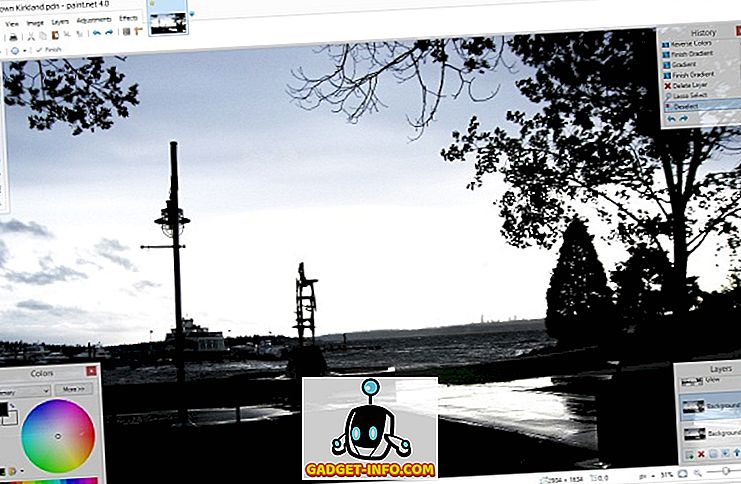
لا تخطئها لـ Microsoft Paint الذي يأتي مع Windows PC بشكل افتراضي؛ من ناحية أخرى ، Paint.NET هي أداة مبتكرة ومجانية ومحترفة لتحرير صورك وغيرها من الصور ، بكل سهولة. عندما تحتاج إلى شيء أكثر من العادي Paint لكن ليس ثقيلًا مثل Photoshop ، فإن Paint.NET سيكون برنامجًا للمستخدمين الأساسيين والمهنيين. لقد استخدمنا Paint.NET في أنظمة منخفضة التكوين والتكوين العالي وكان الأداء رائعًا. الحديث عن الميزات ، Paint.NET يأتي مع دعم طبقة. مؤثرات خاصة مدمجة لتعزيز الصورة في وقت قصير ، ودعم تاريخ غير محدود يمكن أن يساعدك في العثور على الأخطاء وإصلاحها ، إلخ. وقد حصلت شركة Paint.NET على العديد من الجوائز ، بما في ذلك جائزة من عالم الكمبيوتر الشخصي. بالمناسبة ، تزن Paint.NET فقط عدد قليل من MBs ، وهي منخفضة جدًا عند مقارنتها بأخرى متميزة.
- التوفر: ويندوز
زيارة الموقع
4. PhotoScape
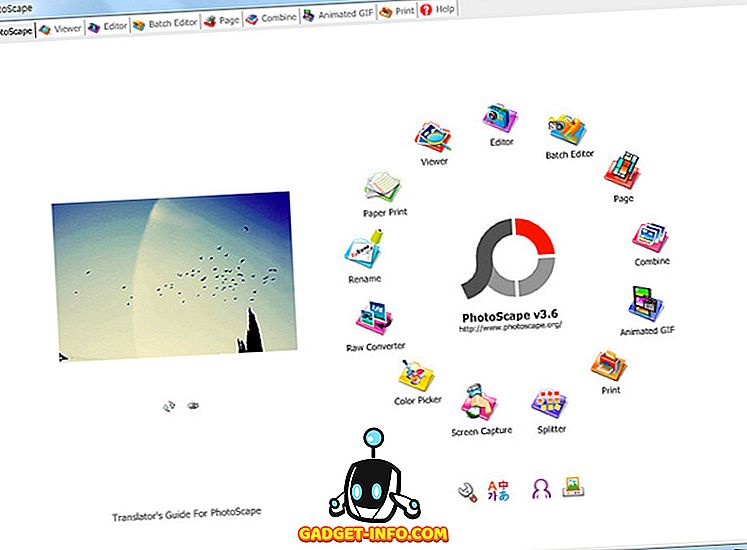
يمزج PhotoScape الكثير من الميزات القابلة للاستخدام مع واجهة مستخدم أضيق الحدود بحيث لن تضطر إلى العبث مع الكثير من أشرطة الأدوات وجميع. وكما يقول PhotoScape في الموقع الرسمي ، فإنه يمكن أن يعمل كمشاهد - لعرض صورك وإنشاء عروض الشرائح - ومحرر مع قدرات تحرير الصور الأساسية وتحرير الدفعة وما إلى ذلك. عند فتح PhotoScape ، يمكنك رؤية الواجهة ، مع روابط لجميع أدوارها المختلفة. على سبيل المثال ، يمكنك الانتقال إلى عارض ، أو Batch Editor ، أو Animated GIF creator ، أو RAW Converter بنقرة واحدة. في القسم المقابل ، يمكنك عرض أو تحرير الصور الخاصة بك دون أي عناصر تشتيت. إصدار Mac من PhotoScape المسمى PhotoScape X لـ Mac سيعطي مستخدمي Mac ميزات محسنة مثل صانع الكولاج. PhotoScape هو ، مع الأخذ في الاعتبار كل هذه ، منافس في أضيق الحدود للآخرين في القائمة.
- التوفر: Windows و Mac
زيارة الموقع
5. بيكاسا
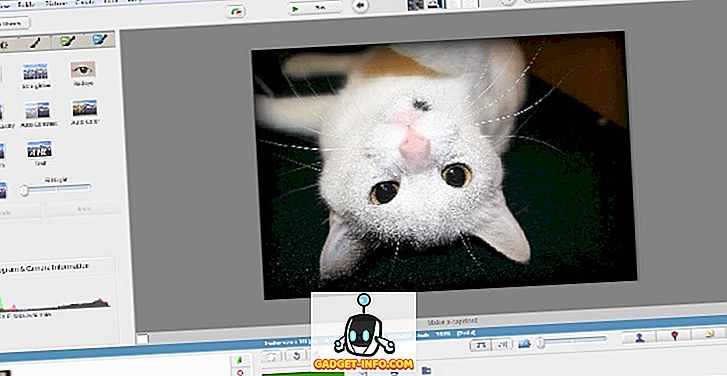
يأتي بيكاسا من Google - وهو اسم يمكنك الوثوق به وكان يثق بكل هذه السنوات! على الرغم من أن بيكاسا معروفة كأداة لتنظيم وعرض الصور بطريقة أبسط بخلاف محرر الصور النموذجي. عند المقارنة بـ Microsoft Image Viewer العادي أو الافتراضي الآخر ، يعمل بيكاسا بشكل جيد كعارض للصور بميزات متواضعة في جانب التحرير. ما يجعل بيكاسا مختلفًا عن الأدوات الأخرى هو أن جميع التأثيرات التي يمكنك تطبيقها هي نقرة واحدة على الرغم من توفر تخصيص إضافي في معظم الحالات. على سبيل المثال ، يمكنك إحضار تأثير التمويه أو تأثير السينما على صورتك ، بنقرة واحدة. في أحدث إصدار من بيكاسا ، نفذت Google مشاركة متكاملة مع Google Plus ، مصحوبة بخيارات لوضع علامات على أصدقائك ومشاركة الصور. يحتوي بيكاسا على بعض التأثيرات الرائعة أيضًا.
- التوفر: Windows ، Mac
زيارة الموقع
لذا ، فهؤلاء هم محررو الصور المجانيون الذين أحببناهم - ولعلنا نلاحظ ، واجهتهم البسيطة في أضيق الحدود. والآن ، سننتقل إلى قائمة أفضل أدوات تحرير الصور المجانية عبر الإنترنت.
6. PicMonkey
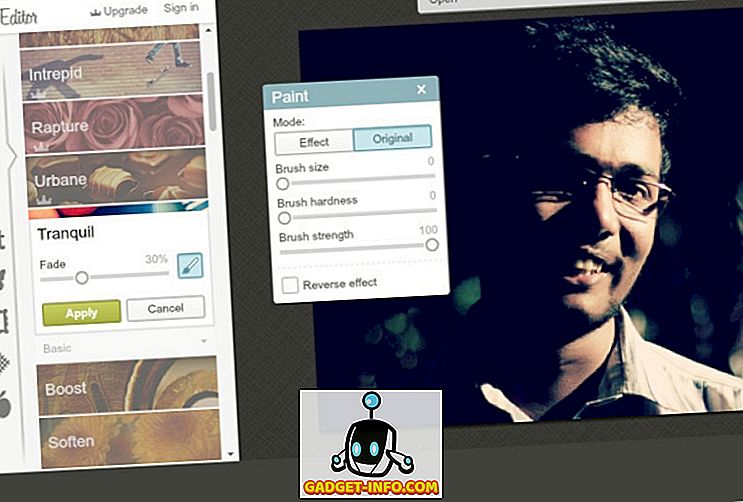
PicMonkey هو محرر صور على الإنترنت يستخدم على نطاق واسع ، وهو معروف بواجهة مستخدم أبسط. تصنف واجهة المستخدم الخاصة به إلى أربعة أقسام - كل واحد للتحرير ، اللمس ، والتصميم والفن التصويري. كل هذا يمكن القيام به من الصفحة الرئيسية من PicMonkey. يمكنك إما تحميل الملفات من جهاز الكمبيوتر الخاص بك أو من الفيسبوك أو بعض خدمات التخزين هناك. الحديث عن واجهة تحرير PicMonkey ، تتراوح الميزات من التحرير الأساسي إلى التراكبات والموضوعات. لا يهم ما إذا كنت محترفًا أو مستخدمًا عاديًا ، ستحب واجهة تعامله سريعة التعلم. نحن حقا أحب مجموعة من الآثار والمرشحات تقدم PicMonkey. أيضا ، إذا كنت في قسم اللمس ، هناك بعض الأشياء العملية حقا قد الحب ، مثل رذاذ تان أو عيب فيكس. من المنطقي ، على المدى الطويل. كما أن الأقسام الإضافية مثل Collage and Design مثيرة للإعجاب أيضًا.
زيارة الموقع
7. Fotor
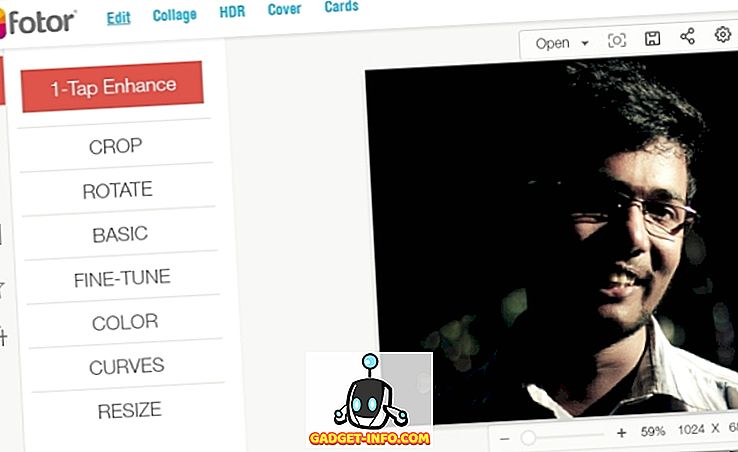
يرحب بك محرر صور Fotor مع شاشة تسألك عما إذا كنت تريد تحرير صورة أو تصميم بطاقة أو الحصول على صورة مجمعة جاهزة. في ثلاثة من هذه ، يجب عليك تحميل الملف ، الذي سيكون في محرر Fotor الكامل على الإنترنت ، في أي وقت من الأوقات. ما نحبه أكثر في واجهة المحرر هو وجود ميزات 1-Tap Interface ، والتي تتيح لك تحرير الصور الخاصة بك بنقرة واحدة ؛ هناك خيارات لاقتصاص الصورة أو تدويرها أو تغيير حجمها أو ضبطها بدقة. في قسم التأثيرات أيضًا ، هناك الكثير للاختيار من بينها ، مثل Classic و Vintage و Lens Flare وما إلى ذلك ، وعلى الرغم من أنه ليس سريعًا مثل PicMonkey ، فإن واجهة مستخدم Fotor أخذت وقتًا طويلاً للتحميل. بالإضافة إلى ذلك ، بعد تحميل الملف ، يمكنك استخدام نفس الصور لأغراض مختلفة. على سبيل المثال ، ما إذا كنت تريد إنشاء غطاء Facebook أو إنشاء بطاقة ؛ كل الأشياء ستكون ممكنة من نفس الصفحة.
زيارة الموقع
8. بوفونكي
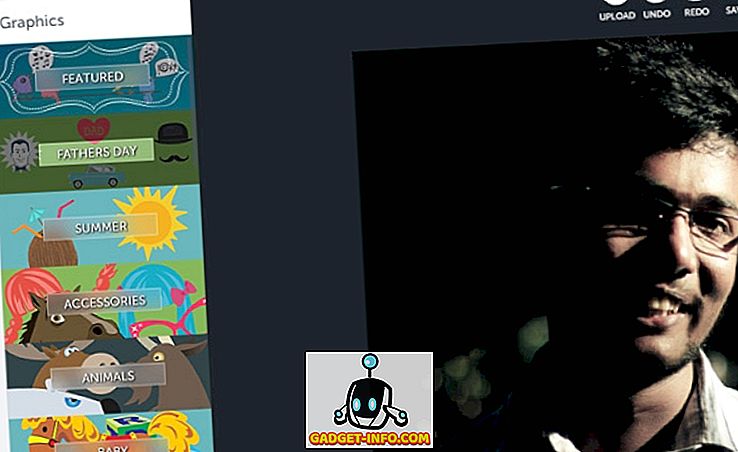
BeFunky هو محرر الصور على الإنترنت وصانع الكولاج ، وهو متوفر في واجهة بسيطة للغاية. لديه دعم للحصول على صورة من سطح المكتب الخاص بك ، والتقاط من كاميرا ويب أو مصادر أخرى مثل الفيسبوك أو دروببوإكس. إنها الكثير من الميزات ، مرتبة في فئات مختلفة ، مثل التحرير الأساسي ، اللمس ، التأثير ، والرسومات وغيرها. وقد تم جلب جميع هذه الأقسام من خلال واجهة أسهل ، حيث يمكنك تحديد وتطبيق المرشح أو التأثير في عدد قليل ثانية فقط. قسم الرسومات هو أكثر ما أحببناه ، لأنه يتكون من العديد من العناصر الرسومية التي يمكن إدراجها في الصورة التي تم تحميلها في أي وقت من الأوقات. كما أن واجهة BeFunky للتحرير سريعة وسهلة التعلم ، وهناك أيضًا خيار ترقية متوفر. تماما ، في تجربتنا ، كان BeFunky ببساطة رائعة.
زيارة الموقع
9. فوتوكات
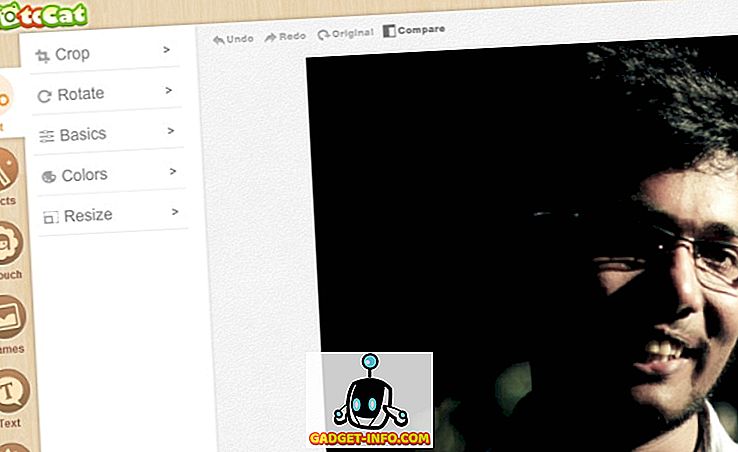
تماما مثل حالة Fotor ، لدى PhotoCat ثلاثة خيارات عندما يتعلق الأمر بالتعامل مع صورك. يتيح لك PhotoCat تحرير صورة ، أو تنميقها باستخدام الفلاتر المحددة مسبقًا أو إنشاء صورة مجمعة باستخدام قوالب الحدود المختلفة وجميعها. ومع ذلك ، فإنه يتطلب الكثير من الوقت للتحميل وتكون وظيفية ، على الرغم من أن تحميل مهمة سهلة. هناك الكثير من الميزات المتاحة مثل التحرير - تتكون من العديد من الفلاتر وخيارات التنقيح - وإدخال الكثير من العناصر الإضافية. بالمقارنة مع المحررين الآخرين على الإنترنت في القائمة ، فإن PhotoCat ليس ملونًا إلا أنه يحتوي على مقدار قياسي من الميزات ، مرتبة في واجهة سهلة الاستخدام. كما قلنا ، يتألف قسم Collage من PhotoCat من عدة أشكال. مع الأخذ في الاعتبار كل ذلك ، يعد PhotoCat خيارًا قابلاً للتطبيق عندما تريد فقط تعديل صورة ، بدون أي تصميم زخرفي أو ميزات أخرى.
زيارة الموقع
10. سوموبانت
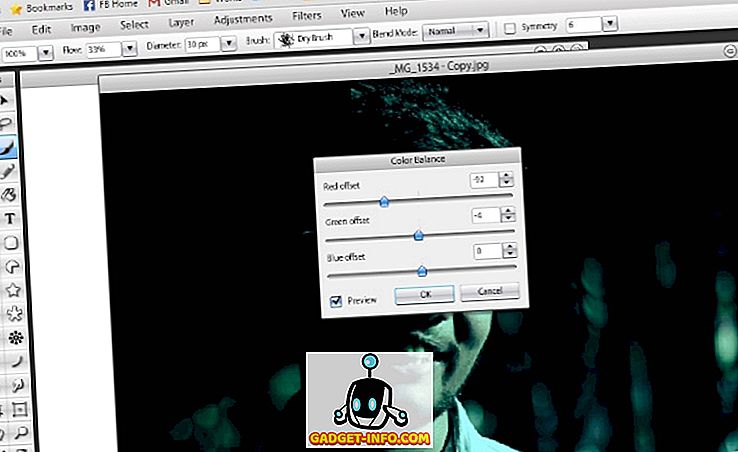
SumoPaint ليس محرر الصور الخاص بك عبر الإنترنت. من ناحية أخرى ، فإنه يجلب واجهة تحرير كاملة تشبه فوتوشوب إلى شاشة متصفح الويب الخاص بك ، مع كل إمكانات تحتاجها تقريبًا ، مثل منتقي الألوان والمعلومات حول الصورة وما إلى ذلك. مثل ذلك ، وإدارة هذه النوافذ أسهل كما لو كنت تستخدم محررًا كامل الإعداد مثبتًا على جهاز الكمبيوتر الخاص بك. باختصار ، لقد أحببنا الطريقة التي أقام بها SumoPaint أشياء. إجمالًا ، أي شخص - نجرؤ على قول ذلك - سيحب الواجهة المشتركة لـ SumoPaint وسيستغرق بضع ثوانٍ فقط للتحميل. كما أنه متاح لديه نسخة للمحترفين لمدة 4 دولار في الشهر الذي يفتح بعض الميزات أكثر إثارة.
زيارة الموقع
ما رأيك في هذه الأدوات عبر الإنترنت وغير المتصلة لتحرير الصور؟ نحن حريصون على سماع منك!









